打印机拒绝访问无法连接怎么办,共享打印机拒绝访问无法连接
当打印机拒绝访问无法连接时,可能是由多种原因造成的。以下是一些常见的原因及对应的解决方法:
1. 硬件连接问题
检查连接线路:确保打印机与电脑之间的物理连接(如USB线、网络线)牢固插入,无明显损坏。如果是无线打印机,检查Wi-Fi信号是否稳定,尝试靠近路由器或重启路由器以优化网络环境。同时,确认打印机电源已开启且处于待机状态。
2. 驱动程序问题
更新或重新安装驱动程序:访问“打印机卫士”软件自动检测下载与您打印机型号及操作系统版本相匹配的最新驱动程序进行更新。
手动更新驱动程序:打开设备管理器,找到打印机设备,右键点击打印机,选择更新驱动程序。如果已经下载了最新驱动程序,选择手动安装。如果没有,选择“打印机卫士”自动搜索更新的驱动程序软件。
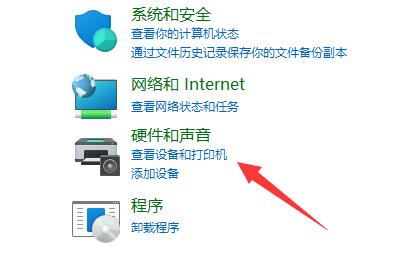
3. 网络设置问题
确认IP地址无冲突:对于网络打印机,确认打印机的IP地址无冲突,可通过打印机控制面板或网络管理软件查看并调整。
检查防火墙设置:检查电脑防火墙设置,确保其未阻止打印机相关通信。如有必要,临时关闭防火墙测试连接,成功后再逐步添加例外规则。
检查共享设置:对于共享打印机,检查主机端的共享设置,确保打印机已正确共享且权限设置恰当。在客户端,通过“\主机名\打印机名”格式访问,看是否能正常发现并连接打印机。

4. 权限问题
调整用户权限:确保当前登录用户账户具有访问和使用打印机的权限。在“控制面板”->“设备和打印机”中,右键点击目标打印机,选择“管理打印机”,在“安全”选项卡中检查并修改用户权限设置。
5. 服务故障或冲突
检查并修复打印服务:打开“服务”(services.msc),找到“Print Spooler”服务,确保其已启动并设置为自动启动。如果服务状态异常,尝试重启服务。此外,检查是否有其他软件与打印服务产生冲突,如杀毒软件、优化工具等,暂时禁用可疑软件进行测试。
6. 其他解决方法
重新启动打印机和计算机:有时这能解决临时的连接问题。
检查打印机是否已设置为默认打印机:如果不是,将其设置为默认打印机。
通过IP地址直接连接打印机:如果使用的是网络打印机,尝试通过IP地址直接连接打印机。
7. 系统更新
检查Windows是否有最新更新:如果有,安装它们。如果问题出现在更新之后,尝试卸载最近的系统更新,看是否解决了问题。
8. 网络访问模式
更改网络访问模式:打开组策略编辑器,依次选择“计算机配置->Windows 设置->安全设置->本地策略->安全选项”,双击“网络访问:本地账号的共享和安全模式”策略,将默认设置“仅来宾?本地用户以来宾身份验证”,更改为“经典:本地用户以自己的身份验证”。
9. 权限设置
解除对Guest账号的限制:点击“开始->运行”,在“运行”对话框中输入“gpedit.msc”,打开组策略编辑器,依次选择“计算机配置->Windows 设置->安全设置->本地策略->用户权利指派”,双击“拒绝从网络访问这台计算机”策略,删除里面的“Guest”账号。这样其他用户就能够用Guest账号通过网络访问使用Windows系统的计算机了。
10. 打印服务管理
停止并重启Print Spooler服务:打开“服务”(services.msc),找到“Print Spooler”服务,右键点击选择“停止”,然后删除“C:\Windows\System32\spool\PRINTERS”文件夹中的所有文件,再重新启动“Print Spooler”服务。
通过以上步骤,您应该能够解决打印机拒绝访问无法连接的问题。如果问题仍然存在,建议联系打印机制造商的技术支持或专业的IT服务人员进行进一步的诊断和修复。

